Ik heb recentelijk een methode beschreven waarmee je Aria2, als universele download manager, op jouw QNAP kunt installeren als alternatief voor pyLoad en Download Station en dit is een alternatieve methode die net even vlotter werkt en een recentere Aria2 versie gebruikt,
De Aria2 versie die bij QNAPWare zit liep al een aantal versies achter en het lijkt er niet op dat dit binnenkort geüpdate zal gaan worden. Gelukkige heeft de gebruiker “jokies” in het QNAP forum een QPKG gemaakt met een nieuwe versie, en installatie is nog eenvoudiger ook nog (kudo’s aan jokies!).
In dit artikel dus een snelle en eenvoudige manier om Aria2 op jouw QNAP te installeren.
Hierin beschrijf ik ook hoe je de oude installatie, indien je die eerder gevolgd hebt, netjes te verwijderen, en hoe je een alterantieve Web Interface (YAAW) kunt gebruiken.
Als je alles goed hebt gedaan dan werkt een bestaande Aria2 web interface meteen en werkt de Chrome Addon Aria2-Integration ook gelijk.
De QPKG is alleen geschikt voor Intel gebaseerde QNAP’s!
Wat is Aria2 en waarom heb ik het nodig?
Aria2 is een geweldige command line download manager!
Voor wie bekend is met pyLoad of Download Station … Aria2 is VEEL stabieler en VEEL sneller.
Met de hulp van 1 van de 2 beschikbare web interfaces, en een Google Chrome addon, is Aria2 al snel mijn favoriete download manager geworden.
Het mooie is dat een download op de QNAP gestart kan worden, vanaf jouw desktop of laptop, en dan lekker in de achtergrond de download helemaal voor je afhandelt. In tegenstelling tot andere download managers die te vaak falen op willekeurige momenten.
In het vorige artikel, gebruikte ik Aria2 versie (1.18) die bij QNAPWare zat. Helaas heeft die versie soms problemen met HTTPS downloads, en is in de QNAPWare bundel al een hele tijd niet geupdate.
De gebruiker “jokies” in het QNAP Forum heeft de moeite genomen om een QPKG te maken zodat installatie een eitje is – veel dank aan jokies dus voor het mooie werk en voor het up-to-date houden!
(Op het moment dat ik dit schrijf, bevat de QPKG versie 1.19 van Aria2)
Hoe verwijder je de eerder geïnstalleerde Aria2?
Als je mijn vorige methode hebt gevolgd, hier dan de stappen om deze netjes te verwijderen.
In het geval dat je een config hebt gemaakt die geoptimaliseerd was voor jouw situatie, vergeet dan niet de betreffende config te kopiëren of op te schrijven!
OK, vanuit SSH kunnen we de “oude” Aria2 als volgt verwijderen:
1
2
3
4
| killall aria2c
opkg remove aria2
rm /Apps/opt/etc/aria2.conf
rm -rf /share/MD0_DATA/.qpkg/Aria2 |
Vergeet niet om de “qpkg.conf” aan te passen, door de Aria2 regels uit /etc/config/qpkg.conf te halen.
1
| nano /etc/config/qpkg.conf |
Je moet de volgende regels VERWIJDEREN:
1
2
3
4
5
6
7
8
| [Aria2]
Name = Aria2
Version = 0.9
Author = zyxmon
Date = 2015-01-02
Shell = /share/MD0_DATA/.qpkg/Aria2/autorun.sh
Install_Path = /share/MD0_DATA/.qpkg/Aria2
Enable = TRUE |
Als je QNAPWare geinstalleerd hebt enkel en alleen voor Aria2, dan zou je deze kunnen verwijderen – maar noodzakelijk is het niet, en het kan handig zijn in de nabije toekomst.
Om QNAPWare te verwijderen ga je naar de QNAP webinterface, kies “App Center“, ga naar “QNAPWare“, klik op “More…” en klik “Remove“.
Verwijderen duurt een paar seconden.
Download de Aria2 QPKG
Download de meest recente versie van het QNAP Forum: volg deze link.
Ik kan ten zeerste aanraden om die versie te gebruiken!
Uiteraard hebben we een (mogelijk verouderde) versie op Tweaking4All.
Download - Aria2 1.19.0 X86
| Bestandsnaam: |
Aria2-1.19.0-x86.qpkg |
| Platform: |
Undefined |
| Versie: |
1.19.0 |
| Omvang: |
28.6 MB |
| Datum: |
2015-10-30 |
|
Download Nu
Stuur me Koffie
|
Installeren van de Aria2 QPKG
Ga naar de QNAP webinterface, en kies “App Center“. Klik daar op “Install Manually“.
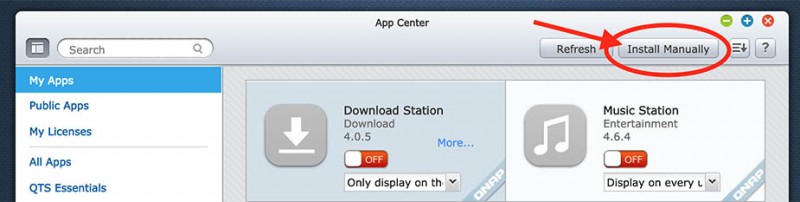
QNAP – App Center voor installatie van QPKG’s
In het popup venster klikken we vervolgens “Browse“, en selecteren de QPKG file (in mijn geval was dat “Aria2_1.19.0_x86.qpkg“).
Merk op dat als je een ZIP had gedownload dat je deze eerst moet uitpakken!
Klik vervolgens op “Install” en wacht even tot de QPKG geïnstalleerd is.
Klik op “OK” en “Close” om het proces af te ronden en zodat je weer in “App Center” terecht komt waar je “Aria2” nu ziet staan.
Configureren van Aria2
De standaard configuratie in principe wel OK, maar ik pas het e.e.a. altijd graag aan, zodat ik b.v. de Aria2 downloads in een parate directory kan vinden (ik heb de directory “Aria2” in de Download share van de QNAP staan). Het aanpassen van gebruikersnaam en wachtwoord is natuurlijk ook iets wat je graag zou willen aanpassen.
Herstarten van Aria2
Mocht je de config gaan bewerken, vergeet dan niet killall aria2c te gebruiken om Aria2 te stopen, en /share/MD0_DATA/.qpkg/Aria2/aria2run.sh om Aria2 opnieuw te starten.
Hierdoor leest Aria2 de config opnieuw. Het AAN en UIT zetten App Center lijkt niet altijd goed te werken.
Hieronder laat ik een ingekorte versie zien van mijn config bestand (ik heb alle commentaren weggehaald zodat het e.e.a. nog een beetje overzichtelijk is). Merk wel op dat ik mijn configuratie een beetje hebt getweakt op basis van de belabberde Internet verbinding.
nano /share/MD0_DATA/.qpkg/Aria2/aria2.conf
1
2
3
4
5
6
7
8
9
10
11
12
13
14
15
16
17
18
19
20
21
22
23
24
25
26
27
28
29
30
31
32
33
34
35
36
37
38
39
40
41
42
43
44
45
46
47
48
49
50
51
52
53
54
55
56
57
58
59
60
61
62
63
64
65
66
67
68
69
70
71
72
73
74
75
76
| dir=/share/Download/Aria2
log=
max-concurrent-downloads=10
check-integrity=true
connect-timeout=600
lowest-speed-limit=0
max-connection-per-server=4
max-file-not-found=5
max-tries=40
min-split-size=5M
remote-time=false
reuse-uri=true
retry-wait=5
split=5
timeout=600
enable-http-keep-alive=true
ftp-pasv=true
ftp-type=binary
ftp-reuse-connection=true
bt-detach-seed-only=true
bt-enable-lpd=true
bt-force-encryption=true
bt-hash-check-seed=true
bt-max-open-files=150
bt-max-peers=100
bt-metadata-only=false
bt-min-crypto-level=plain
bt-prioritize-piece=head=10M,tail=10M
bt-remove-unselected-file=true
bt-require-crypto=true
bt-request-peer-speed-limit=5K
bt-save-metadata=false
bt-seed-unverified=false
bt-stop-timeout=0
bt-tracker-connect-timeout=120
bt-tracker-timeout=120
dht-file-path=/tmp/aria2_dht.dat
dht-file-path6=/tmp/aria2_dht6.dat
dht-listen-port=6881-6999
dht-message-timeout=15
enable-dht=true
enable-dht6=false
enable-peer-exchange=true
follow-torrent=true
listen-port=6881-6999
max-overall-upload-limit=0
max-upload-limit=0
peer-id-prefix=-TR2810-
seed-ratio=0.0
follow-metalink=mem
enable-rpc=true
rpc-allow-origin-all=true
rpc-listen-all=true
rpc-listen-port=6800
#rpc-user=username
#rpc-passwd=password
rpc-save-upload-metadata=false
rpc-secure=false
allow-overwrite=false
allow-piece-length-change=false
always-resume=true
async-dns=true
auto-save-interval=30
daemon=true
disable-ipv6=true
disk-cache=50M
file-allocation=trunc
force-save=false
piece-length=1M
summary-interval=30
max-overall-download-limit=0
max-download-limit=0
parameterized-uri=true
save-session=/tmp/saved.aria2
input-file=/tmp/saved.aria2
save-session-interval=30 |
Downloads blijft falen … SSL/TLS Handshake Failure …
Ik liep tegen het probleem aan dat bepaalde HTTPS downoads gewoon bleven falen.
Na het doen van een handmatig download (in SSH):
1
2
| cd /share/MD0_DATA/.qpkg/Aria2/bin/
./aria2c https://yourfailinglinkhere |
Kreeg ik de volgende foutmelding:
errorCode=1 SSL/TLS handshake failure: self signed certificate in certificate chain
Er zijn 2 manieren om dit op te lossen. De ene manier is door --check-certificate=false in de command line toe te voegen. De andere (meer permanente) manier is door check-certificate=false in de config file te zetten.
Bovenstaande config file heeft deze wijziging al, maar het kan zijn dat je dit artikel al had gelezen voor dat ik deze wijziging had doorgevoerd. Mocht je dezelfde fout dus zien, kijk dan of check-certificate=false in de config file staat.
Gebruikersnaam en Wachtwoord …
De huidige Aria2 versie gebruikt de variablen rpc-user en rpc-password, welke volgens de Aria2 documentatie snel komen te vervallen – maar op dit moment zitten we er nog even aan vast.
In mijn configuratie heb ik gebruikersnaam en wachtwoord gewoon uitgezet. Niet de veiligste methode, en iets wat ik in de toekomst vast zal veranderen, maar YAAW werkt niet met een wachtwoord, dus vandaar.
Als je gebruikersnaam en wachtwoord wilt aanpassen, zoek dan de volgende twee variabelen:
Mocht je ze handmatig toevoegen: zorg er dan voor dat ze er niet 2x in staan.
Twee voorbeelden:
Het eerste voorbeeld gebruikt een gebruikersnaam (mijnnaam) en wachtwoord (mijnwachtwoord) om toegang te krijgen tot Aria2.
Het tweede voorbeeld schakelt het gebruik van gebruikersnaam en wachtwoord uit. Plaats een hekje (#) voor de variabelen om dat te bereiken.
1
2
| rpc-user=mijnnaam
rpc-passwd=mijnwachtwoord |
1
2
| #rpc-user=wathierdanookstaat
#rpc-passwd=enzovoorts |
Opzetten van een Web-Interface en een Google Chrome Plugin
Omdat Aria2 “slechts” een command line utility is, wordt interactie wel beperkt tot gebruik op de command line. Dat werkt overigens prima hoor!
Maar, de meeste gebruikers (inclusief mijzelf) hebben liever een grafisch interface in de vorm van een web-interface. Ik heb er twee gevonden die beiden prima werken, ieder met hun eigen “publiek”
Voor Google Chrome gebruikers is een een prima Addon die het gebruik NOG makkelijker maakt.
Standaard JSON link
Voor een Web Interface, Google Chrome AddOn en zo’n beetje elke applicatie die met Aria2 kan babbelen, hebben we een zogenaamd JSON-RPC pad nodig. Standaard is dit:
http://<IP of your QNAP>:6800/jsonrpc
Dus voor bijvoorbeeld mijn QNAP is dit: http://192.168.1.100:6800/jsonrpc
WebUI-Aria2 voor Aria2
WebUI-Aria2 is een erg nette en redelijk complete web interface voor Aria2.
De configuratie opties zijn behoorlijk uitgebreid, zo uitgebreid dat ik de weg nog weleens kwijt raak.
Je kunt het downloaden van Github (aanbevolen!) of van Tweaking4All (deze versie kan verouderd zijn!):
Download - WebUI-Aria2
| Bestandsnaam: |
webui-aria2-oct-1-2015.zip |
| Platform: |
Undefined |
| Versie: |
October 1st, 2015 |
| Omvang: |
1.2 MB |
| Datum: |
2015-10-01 |
|
Download Nu
Stuur me Koffie
|
Voor installatie details verwijs ik naar mijn vorige Aria2 artikel – de instellingen zijn hetzelfde en als je eerder Aria2 had geïnstalleerd, dan zou deze meteen moeten werken.

Aria2 is ons test bestand aan het downloaden
YAAW
YAAW (Yet Another Aria2 Webinterface) is een erg nette maar ook minimalistische interface voor Aria2.
Installatie is erg eenvoudig;
Download de meest actuele versie van GitHub (aanbevolen!), of van Tweaking4All (kan verouderd zijn!):
Download - Aria2-yaaw-webinterface
| Bestandsnaam: |
Aria2-yaaw-webinterface.zip |
| Platform: |
Undefined |
| Versie: |
Oct 30, 2015 |
| Omvang: |
129 kB |
| Datum: |
2015-10-30 |
|
Download Nu
Stuur me Koffie
|
Op de QNAP, maak je in de “Web” share (/share/Web) een directory voor YAAW, als voorbeeld:
Kopieer de inhoud van de ZIP file nu in deze nieuwe directory.
Open vervolgens een web browser en ga naar het nieuwe adres, wat in mijn voorbeeld voor mijn QNAP het volgende zu zijn:
http://192.168.1.100/yaaw
Het algemene formaat:
http://<IP van jouw QNAP>/<YAAW directory>
Als je geen maffe dingen hebt gedaan in de config file, dan zou dit meteen moeten werken.
Gebruik maken van Username/Password or Toke/Secret met YAAW …
Met dan aan de gebruiker Binux, hier de benodigde info om username/password of token/secret te gebruiken:
Wanneer je –rpc-secret=<secret> gebruikt met aria2 1.18.4(of nieuwer):
http://token:secret@hostname:port/jsonrpc
Als je –rpc-user=<username> –rpc-passwd=<passwd> gebruikt met aria2 1.15.2(of nieuwer):
http://username:passwd@hostname:port/jsonrpc
Een voorbeeld van YAAW tijdens het downloaden van een test bestand:
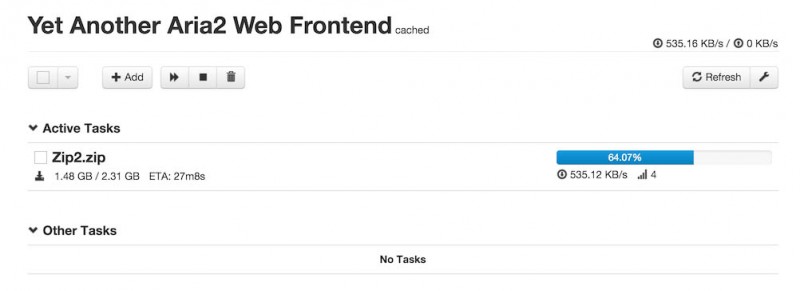
De YAAW Aria2 web interface
Aria2-Integration Google Chorme Addon
De Aria2-Integration is een geweldige addon voor Google Chrome users, ik kan het ten zeerste aanraden.
Installatie en configuratie kun je ook in het vorige Aria2 artikel vinden – de gegevens zijn hetzelfde en als je Aria2 al eerder had geïnstalleerd dan werkt deze vaak meteen.
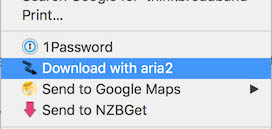
Google Chrome – Lekker makkelijk …
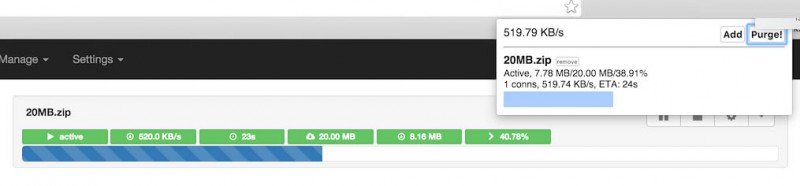
Aria2 – Web Interface en Google Chrome Extensie

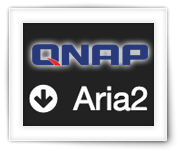
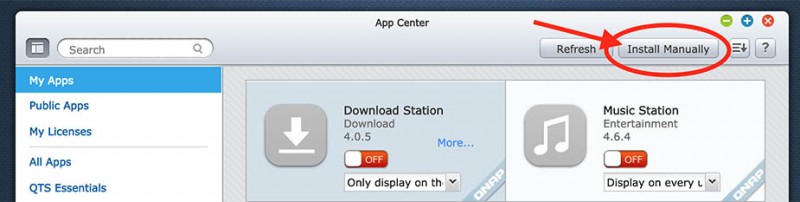

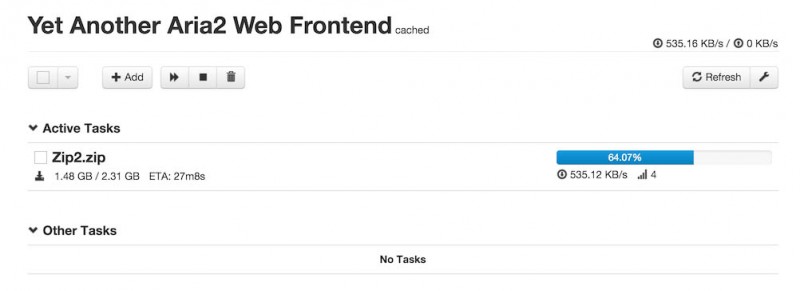
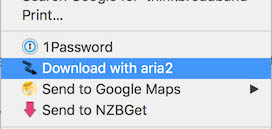
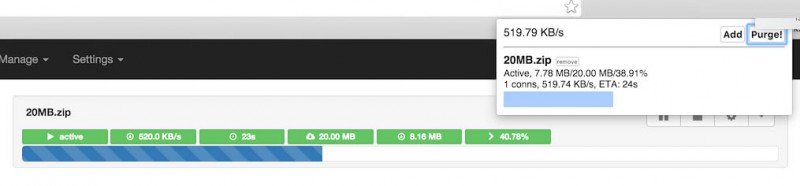
Reacties
Er is slechts èèn reacie geplaatst welke je hieronder kunt lezen.
Je kunt jouw eigen opmerkingen plaatsen m.b.v. dit formulier, of een reactie op een bestaande opmerking plaatsen door op de "Beantwoorden" knop te klikken.
UPDATE:
Na wat rare SSL errors, zoals deze:
vond ik de volgende oplossing voor dat probleem:
Voeg de volgende regel toe aan jouw Aria2 config file:
Dit zou deze error moeten oplossen.
hans